Umate Pro Review 2022: maak ruimte vrij op de iPhone zonder bestanden te verwijderen
Is uw iOS apparaatgeheugen vol? U wilt ook geen apps of foto’s verwijderen, omdat ze van onschatbare waarde voor u zijn.
Doe geen moeite meer als dit uw probleem lijkt te zijn. Ik ga een oplossing delen waarin je kunt ruimte vrijmaken op iPhone/iPad zonder iets te verwijderen.
Afgezien daarvan leert u ook hoe u uw gegevens kunt verwijderen of wissen, zodat niemand ze ooit kan herstellen, zelfs niet hulpprogramma’s voor gegevensherstel voor smartphones. Dit is erg handig om uw gegevens te beschermen als u uw iOS-apparaat verkoopt.
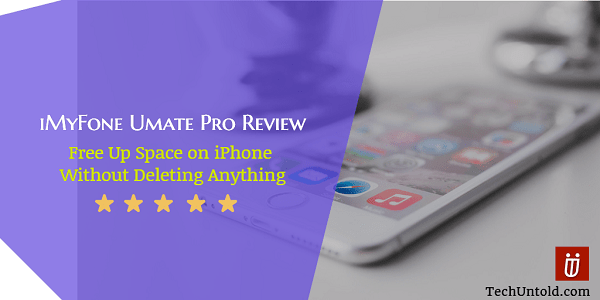
Veel nuttige dingen, toch? Al het bovenstaande is mogelijk met de hulp van iMyFone Umate Pro software. Ik ga al zijn handige functies noemen en onder welke omstandigheden het je kan helpen, voor- en nadelen.
Dus laten we zonder verder oponthoud naar de beoordeling gaan.
Inhoud
iMyFone Umate Pro Review: ruimte vrijmaken op iPhone/iPad
Ik kwam deze software tegen toen ik onderzoek deed naar tools die kunnen: rommel en tijdelijke bestanden opschonen om ruimte vrij te maken op mijn iPhone. Van de weinige software die ik in handen kreeg, werkte deze als een charme en wist ik met succes 1.5 GB op mijn 16 GB iPhone. En raad eens, ik heb zelfs geen enkele notitie verwijderd om 1.5 GB vrij te maken. Verbazingwekkend, niet?
Installatie en configuratie
Downloaden iMyFone Umate Pro van hun officiële website.
Het is beschikbaar voor zowel Windows als Mac.
Installeer het na het downloaden op uw pc/Mac. Het installatieproces is eenvoudig en gemakkelijk. Het zou geen probleem moeten zijn.
Open de software, zodra deze is geïnstalleerd. U krijgt het volgende scherm te zien.
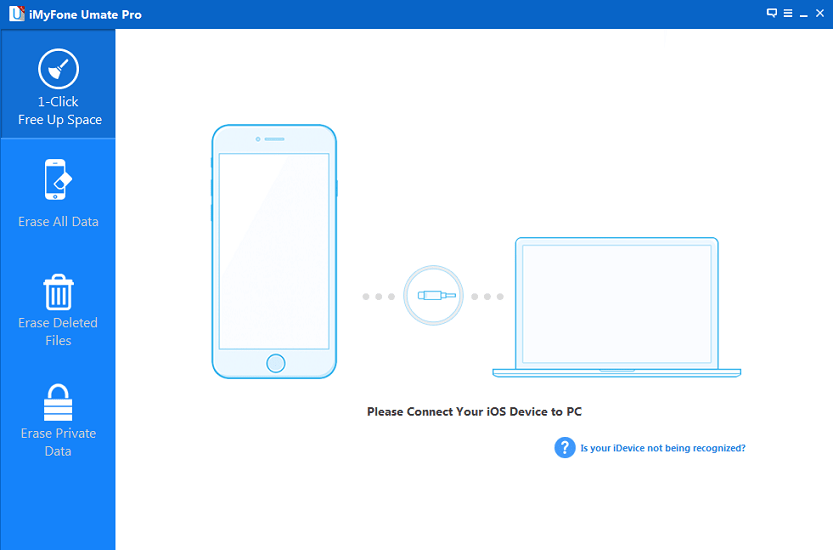
Verbind uw iOS-apparaat via USB met de computer. Laat de tool uw iPhone/iPad herkennen.
Laten we nu naar de functies gaan.
iMyFone Umate Kenmerken
1. Wis ongewenste en tijdelijke bestanden
Onder 1-Klik op Ruimte vrijmaken tabblad, kunt u eenvoudig klikken op Quick Scan om ongewenste en tijdelijke bestanden op uw apparaat te identificeren.
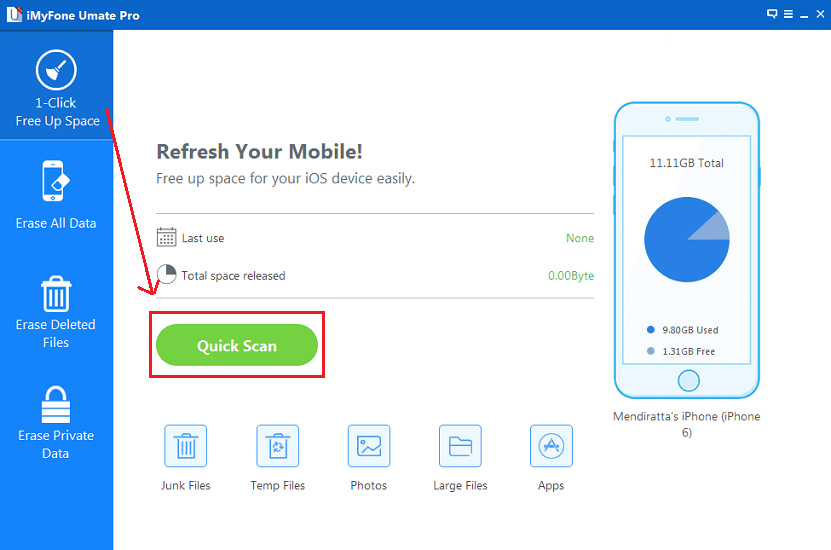
Wacht nu een paar minuten totdat de scan is voltooid.
Nadat de scan is voltooid, ziet u het onderstaande venster. Het bevat de details over het geheugen dat is ingenomen door Rommel en tijdelijk bestanden.
Klik op schoon naast hun gegevens.
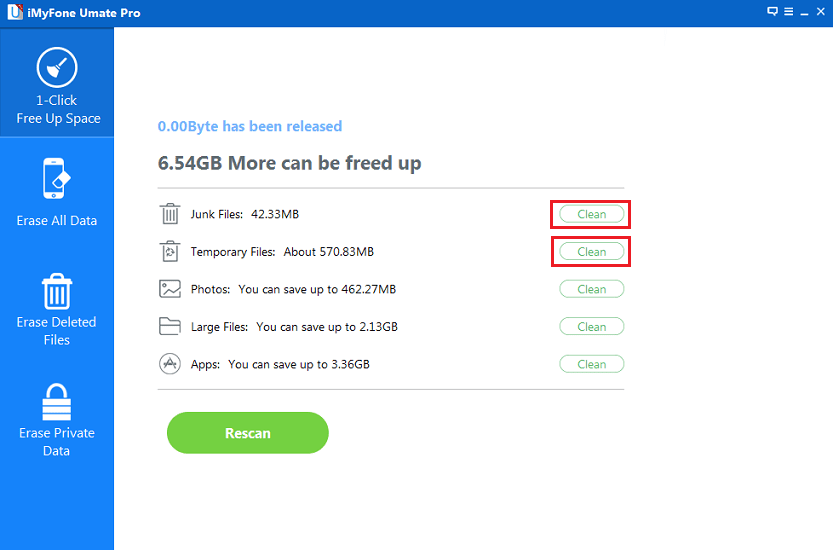
Laat de tool nu zijn werk doen.
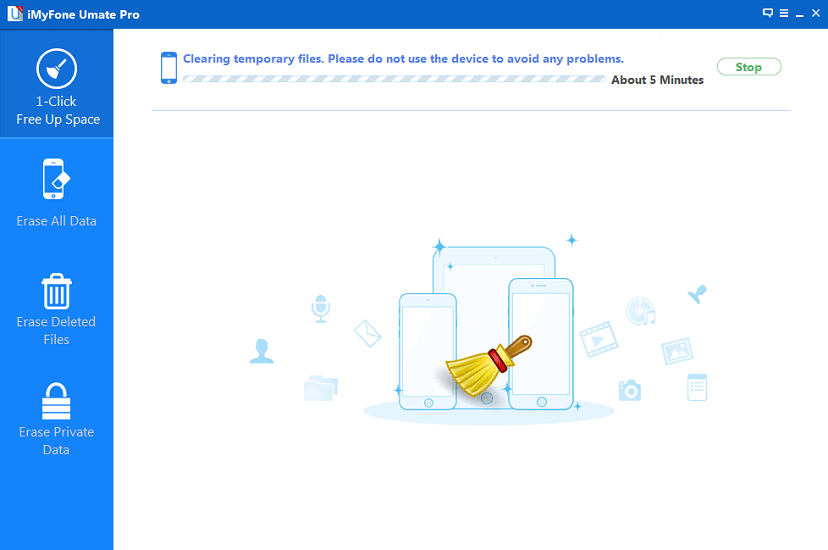
Hiermee wordt alle onnodige ruimte die wordt ingenomen door ongewenste en tijdelijke bestanden, vrijgemaakt. Ik was verheugd om het onderstaande bericht te zien <3
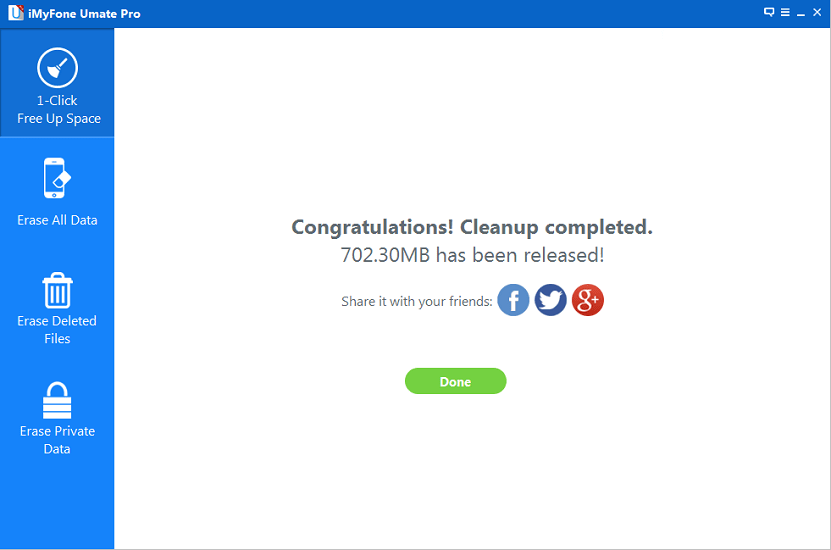
Zoveel geheugen opruimen zonder iets te verwijderen, is iets dat veel op prijs wordt gesteld.
Houd er rekening mee dat u alleen kunt gebruiken schoon optie voor ongewenste bestanden en dat ook nog een keer met de proefversie. Voor het opschonen van de tijdelijke bestanden moet u upgraden naar een premium/geregistreerde versie van de software.
2. Comprimeer afbeeldingen
Ik hield echt van deze functie. Zonder een enkele foto van mijn filmrol te verwijderen, kon ik zo’n 270+ MB besparen.
Klik op schoon naast Foto’s. Klik in het volgende venster op Back-up en comprimeren.
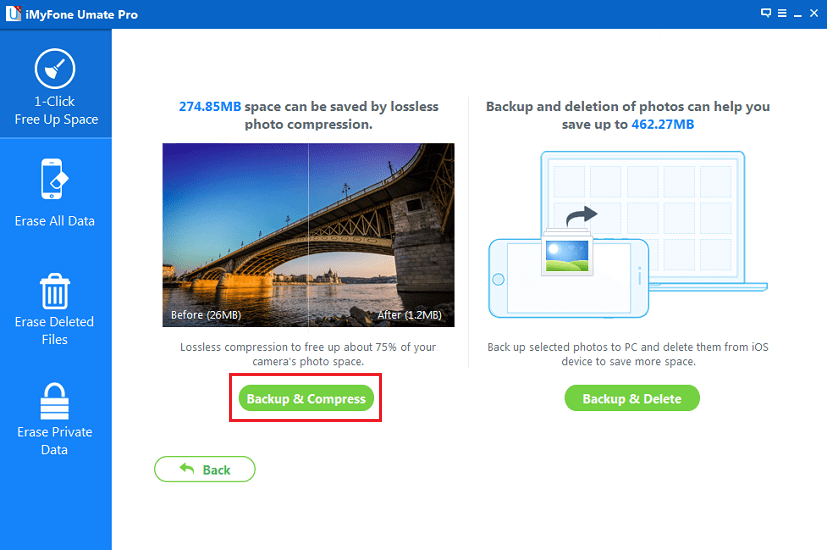
Je kunt Back-up en verwijderen maar dat zal de foto’s van de iPhone verwijderen.
Leun nu achterover en laat de software zijn magie doen.
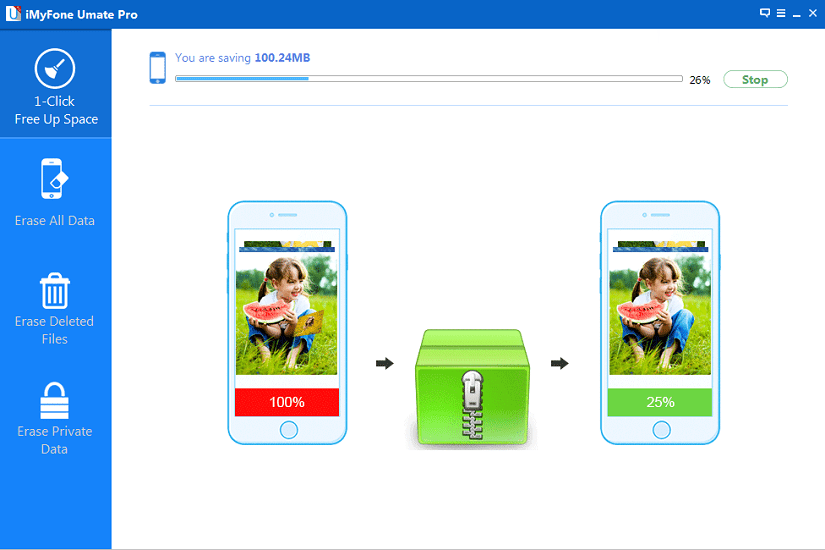
Alle afbeeldingen zijn er nog steeds en u zult nog steeds een flinke hoeveelheid geheugen besparen.
3. Verwijder verwijderde gegevens permanent
U kunt deze software gebruiken om verwijderde gegevens permanent van uw iPhone/iPad te verwijderen. Dit betekent dat zodra u deze bewerking met deze software uitvoert, de gegevens niet kunnen worden hersteld, zelfs niet als u hulpprogramma’s voor gegevensherstel voor de iPhone gebruikt.
Dit is handig om uw gevoelige gegevens zoals wachtwoorden, bankrekeningnummers, enz. te beschermen als u uw apparaat verkoopt of ruilt.
Om deze functie te gebruiken, klik op Wis verwijderde bestanden tabblad in de linkerzijbalk. Klik vervolgens op aftasten.
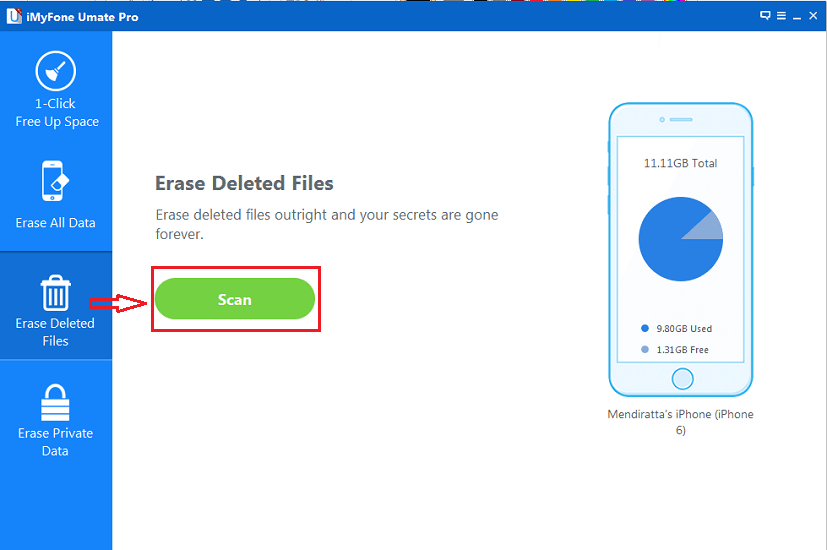
De tool zal beginnen met het identificeren van de bestanden die u mogelijk hebt verwijderd. Om deze functie te testen, heb ik met opzet een paar contacten verwijderd. Het pakte die verwijderde contacten wel op.
Nadat de scan is voltooid, klikt u op Wissen om die bestanden permanent te verwijderen waardoor ze onherstelbaar worden.
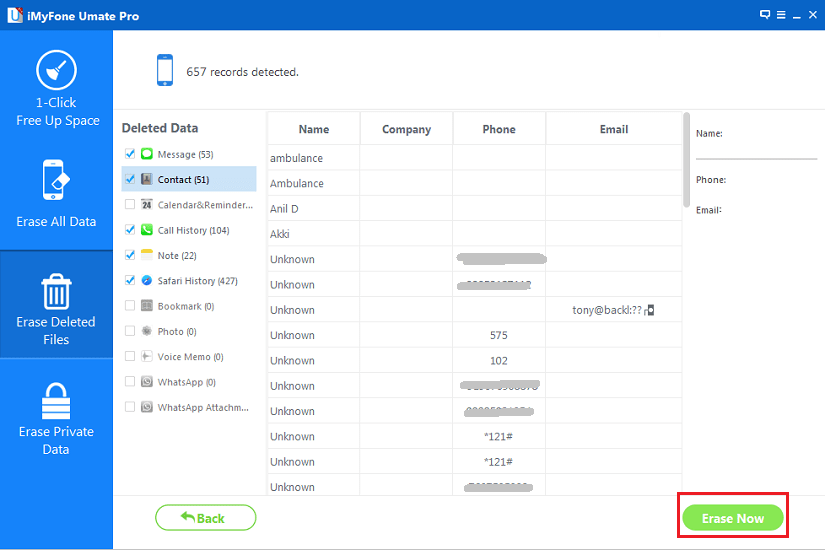
Lees ook: iCareFone Review: vastgelopen iOS repareren, iPhone versnellen en meer
Voors en tegens
Laten we na deze geweldige functies naar de voor- en nadelen gaan.
VOORDELEN
1. Het is gebruiksvriendelijke software en je zult er in de eerste instantie aan wennen.
2. GUI en navigatie zijn goed.
3. De prestaties zijn uitstekend. Schoonmaken is echt in een handomdraai gedaan (althans in mijn geval).
NADELEN
1. Proefversie biedt niet veel. Op zijn minst kan het opschonen van ongewenste bestanden voor onbeperkte tijd worden uitgevoerd.
Laatste woorden
Al met al vond ik deze software een must-have voor elke iOS-gebruiker, vooral voor een gebruiker van 16 of 32 GB zoals ik. We hopen dat je de beoordeling leuk vond en het nuttig vond om een beslissing te nemen of je ervoor zou gaan of niet.
Welke software gebruik je om ruimte op de iPhone vrij te maken? Deel uw ervaring in de opmerkingen.
Laatste artikels